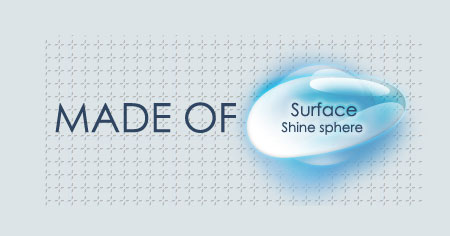
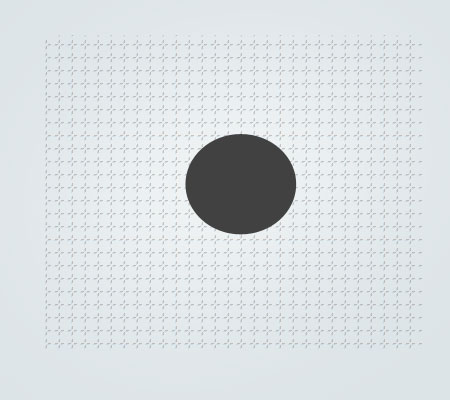
首先畫一個圓形作為基礎。
~注意不要用選區工具,而最好使用路徑工具。便于后面的修改以及任何可能的變化。~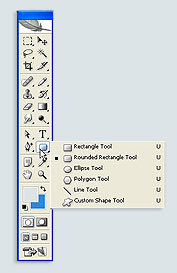
降低物體的透明度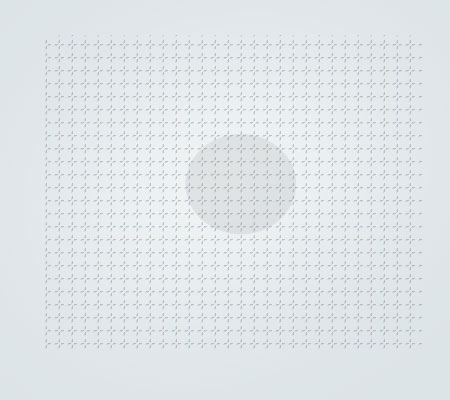
這里注意的是要修改圖層上fill的數值,而不是opacity,它的作用是fill可以控制物體本身的透明度,而不會影響到圖層效果,opacity則是兩個都會影響。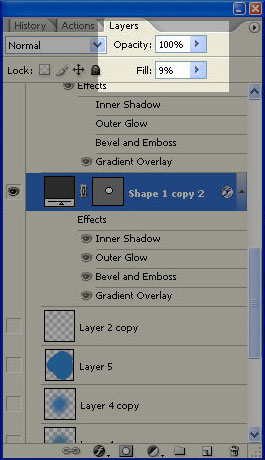
在圖層上點選剛建立好的物體的圖層,選擇“blending options”出現下面的對話框
主意看右邊的設置,這項設置是給物體的內部增加一個陰影,為了模擬透明形態物體內部的和所反映在其下方得陰影。這個部分不應該很深。所以要適當控制透明度。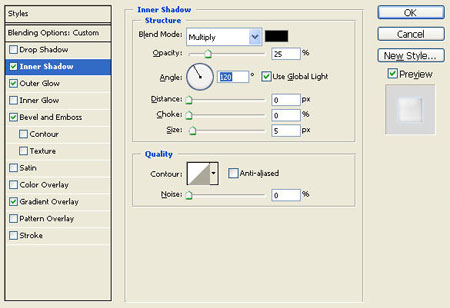
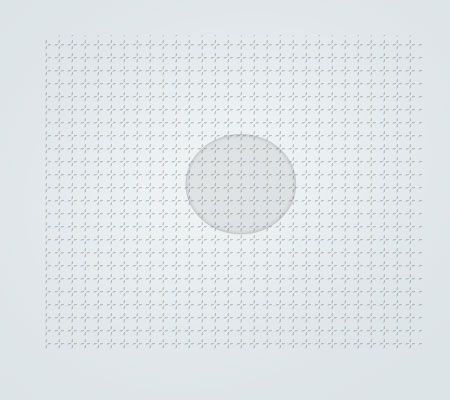
這部分的選項是給物體的邊緣增加高光,模擬表面反光的物體反射到所在表面的效果。這里我采用藍色作為光的顏色,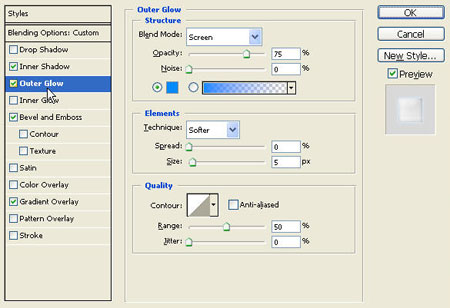
這里插一個最終效果,因為目前只有加上背景之后才會有作用,大梢鑰吹膠竺嫻囊恍┎街琛1塵凹由蝦笥辛爍齪芟感〉納?鹵浠?D康氖竊黽涌占涓小7裨蜓丈?岷芷健U飫錕贍蓯潛冉閑〉南附誆糠至?
這個是經常使用的設置之一,主要作用是增加浮雕效果,可以通過增加size模擬出物體本身的形狀,主要來表現高光部分。所以shadow調整到很低的數字。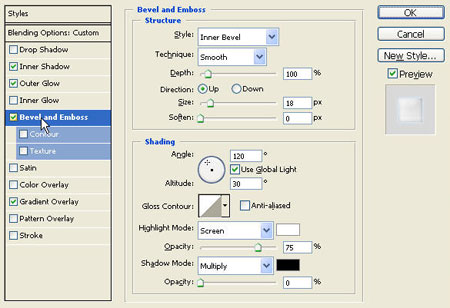
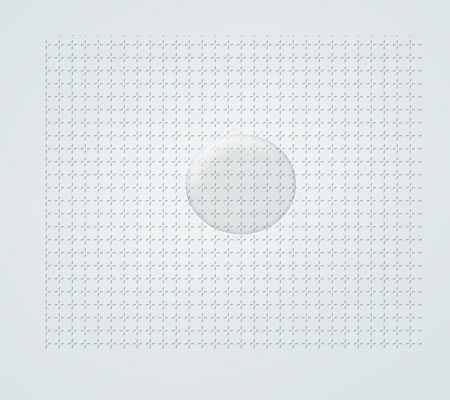
推薦設計

優秀海報設計精選集(8)海報設計2022-09-23

充滿自然光線!32平米精致裝修設計2022-08-14

親愛的圖書館 | VERSE雜誌版版式設計2022-07-11

生活,就該這麼愛!2022天海報設計2022-06-02
最新文章

5個保姆級PS摳圖教程,解photoshop教程2023-02-24

合同和試卷模糊,PS如何讓photoshop教程2023-02-14

PS極坐標的妙用photoshop教程2022-06-21

PS給數碼照片提取線稿photoshop教程2022-02-13
















